 häufiges Problem
häufiges Problem
 Welchen USB-Modus sollten Sie wählen, wenn Sie das System von einem USB-Datenträger neu installieren?
Welchen USB-Modus sollten Sie wählen, wenn Sie das System von einem USB-Datenträger neu installieren?
Welchen USB-Modus sollten Sie wählen, wenn Sie das System von einem USB-Datenträger neu installieren?

Welchen USB-Modus sollte ich wählen, wenn ich das System von einem USB-Datenträger neu installiere?
Wählen Sie den USB-HDD-Modus, wenn Sie eine USB-Bootdiskette erstellen.
USB-HDD: Festplattenemulationsmodus Nach dem DOS-Start wird das Laufwerk C: angezeigt. Der vom HP USB-Festplattenformatierungstool erstellte USB-Datenträger übernimmt diesen Startmodus. Dieser Modus weist eine hohe Kompatibilität auf. Einige Computer, die nur den USB-ZIP-Modus unterstützen, wählen den USB-ZIP-Modus.
U-Disk-Boot ist eine Technologie, die einige Sicherungen und Wiederherstellungen, PE-Betriebssysteme und andere Software von der U-Disk aus startet. Die meisten Computer unterstützen das Booten über USB. Es kann eine große Rolle beim Systemabsturz und bei der schnellen Systeminstallation spielen.
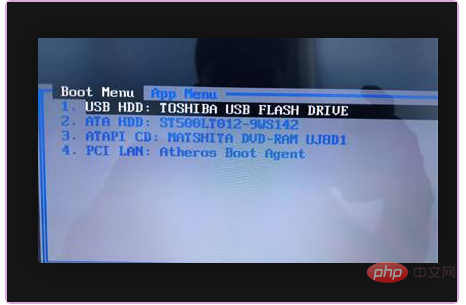
Erweiterte Informationen:
Andere USB-Boot-Modi:
1. USB-HDD+
Erweiterte USB-HDD Im Modus wird das Laufwerk C: nach dem DOS-Start angezeigt, mit extrem hoher Kompatibilität. Der Nachteil besteht darin, dass es nicht auf Computern gestartet werden kann, die nur USB-ZIP unterstützen.
2. USB-ZIP+
Erweiterter USB-ZIP-Modus, unterstützt USB-HDD/USB-ZIP-Dual-Mode-Start (je nach Computer zeigen einige BIOS nach dem DOS-Start möglicherweise C an: Laufwerk, einige BIOS zeigen nach dem DOS-Start möglicherweise Laufwerk A: an, wodurch eine hohe Kompatibilität erreicht wird.]
Der Nachteil besteht darin, dass einige Computer, die USB-HDD unterstützen, U-Festplatten in diesem Modus zum Booten als USB-ZIP betrachten, was zu einer verringerten Kompatibilität mit U-Festplatten mit großer Kapazität über 4 GB führt.
3. USB-CDROM
CD-Emulationsmodus, der Laufwerksbuchstabe muss nach dem DOS-Start nicht belegt werden und die Kompatibilität ist durchschnittlich. Der Vorteil besteht darin, dass XP/2003 wie eine CD installiert werden kann. Für die Produktion sind im Allgemeinen Massenproduktionswerkzeuge erforderlich, die dem jeweiligen U-Disk-Modell/der jeweiligen Chargennummer entsprechen. Für U3-Festplatten stehen allgemeine Massenproduktionswerkzeuge online zur Verfügung.
Das obige ist der detaillierte Inhalt vonWelchen USB-Modus sollten Sie wählen, wenn Sie das System von einem USB-Datenträger neu installieren?. Für weitere Informationen folgen Sie bitte anderen verwandten Artikeln auf der PHP chinesischen Website!

Heiße KI -Werkzeuge

Undresser.AI Undress
KI-gestützte App zum Erstellen realistischer Aktfotos

AI Clothes Remover
Online-KI-Tool zum Entfernen von Kleidung aus Fotos.

Undress AI Tool
Ausziehbilder kostenlos

Clothoff.io
KI-Kleiderentferner

Video Face Swap
Tauschen Sie Gesichter in jedem Video mühelos mit unserem völlig kostenlosen KI-Gesichtstausch-Tool aus!

Heißer Artikel

Heiße Werkzeuge

Notepad++7.3.1
Einfach zu bedienender und kostenloser Code-Editor

SublimeText3 chinesische Version
Chinesische Version, sehr einfach zu bedienen

Senden Sie Studio 13.0.1
Leistungsstarke integrierte PHP-Entwicklungsumgebung

Dreamweaver CS6
Visuelle Webentwicklungstools

SublimeText3 Mac-Version
Codebearbeitungssoftware auf Gottesniveau (SublimeText3)

Heiße Themen
 1389
1389
 52
52
 Einstellungen für den sicheren Start von VentoySicherer Start
Jun 18, 2024 pm 09:00 PM
Einstellungen für den sicheren Start von VentoySicherer Start
Jun 18, 2024 pm 09:00 PM
Ventoy ist ein USB-Boot-Tool, das ISO/WIM/IMG/VHD(x)/EFI und andere Dateitypen auf dem USB-Flash-Laufwerk direkt booten kann. Bei Laptops ist der sichere Start standardmäßig aktiviert oder kann nicht ausgeschaltet werden. Ventoy unterstützt auch den sicheren Start. Das Prinzip besteht darin, ein GRUB-Installationszertifikat in den aktuellen Computer einzuschleusen. Solange Ihr Computer einmal injiziert wurde, kann jede USB-Festplatte PE passieren, die auf Basis von Grub gestartet wurde. Die offizielle Beschreibung von Ventoy ist ein GIF-Bild. Die Wiedergabegeschwindigkeit ist zu hoch und Sie können sich möglicherweise nicht daran erinnern. Der Editor hat das GIF-Bild unterteilt, um es leichter zu verstehen. Ventoy Secure Boot verfügt über EnrollKey und Enro
 Bunte Tastenkombination zum Booten des USB-Flash-Laufwerks auf dem Motherboard
Mar 19, 2024 pm 12:55 PM
Bunte Tastenkombination zum Booten des USB-Flash-Laufwerks auf dem Motherboard
Mar 19, 2024 pm 12:55 PM
Hallo zusammen, heute werde ich ein grafisches Tutorial von der offiziellen Website von Xiaobai System (xiaobaixitong.com) teilen. Colorful Motherboard ist eine Computer-Motherboard-Marke mit sehr guter Leistung, die in allen Aspekten gewisse Vorteile bietet und auch das Preis-Leistungs-Verhältnis sehr hoch ist. Hier stellt sich also die Frage: Wie stellt man die USB-Startoption für das Colorful-Motherboard ein? Keine Sorge, der Editor zeigt Ihnen, wie Sie die USB-Disk-Boot-Option in Colorful einrichten. Bringen Sie Ihnen Schritt für Schritt bei, wie Sie die U-Disk-Startoption für das Colorful-Motherboard festlegen: Legen Sie zuerst die U-Disk in den Computer ein, schalten Sie dann den Computer ein und drücken Sie schnell und in Abständen die Start-Tastenkombination, um die BIOS-Einstellungsoberfläche aufzurufen (bitte beachten Sie). : Normalerweise wird es unter dem Markenlogo des Computers angezeigt (Start-Hotkey-Hinweise). 2. Geben Sie die BIOS-Einstellungen ein
 Was soll ich tun, wenn die Systeminstallation bei der Neuinstallation des Systems von einem USB-Datenträger in System Home zu langsam ist?
Mar 01, 2024 pm 11:30 PM
Was soll ich tun, wenn die Systeminstallation bei der Neuinstallation des Systems von einem USB-Datenträger in System Home zu langsam ist?
Mar 01, 2024 pm 11:30 PM
Bei der Neuinstallation des Systems verwenden viele Benutzer das USB-Flash-Laufwerk-Neuinstallationssystem von System Home. Bei der Neuinstallation des USB-Flash-Laufwerks stellen sie jedoch fest, dass die Ladegeschwindigkeit zu langsam ist. Was soll ich tun, wenn die Systeminstallation bei der Neuinstallation des Systems über ein USB-Flash-Laufwerk in System Home zu langsam ist? Grundeinführung: 1. Die Übertragungsgeschwindigkeit des USB-Flash-Laufwerks selbst ist langsam, insbesondere bei der Verarbeitung großer Dateien, und die Betriebszeit 2. Die USB-Schnittstelle des Computers und das Verlängerungskabel führen dazu, dass das Signal gedämpft wird, wodurch die Installation des USB-Festplatten-Neuinstallationssystems zu langsam wird. Lösung: 1. Die U-Disk kann nur als PE-Systemdisk verwendet werden. Legen Sie einfach die System-GHO-Datei auf die U-Disk. 2. Wenn der Benutzer die U-Festplatte startet und das PE-System betritt, kopiert er GHO direkt auf die D-Festplatte. 3. Beim Wiederherstellen des Systems können Sie die GHO-Datei des Laufwerks D direkt zitieren
 Wie lade ich QQ-Musik auf einen USB-Stick herunter? -So laden Sie qq-Musik auf einen USB-Stick herunter
Apr 01, 2024 am 10:11 AM
Wie lade ich QQ-Musik auf einen USB-Stick herunter? -So laden Sie qq-Musik auf einen USB-Stick herunter
Apr 01, 2024 am 10:11 AM
1. Öffnen Sie die QQ Music-Software, geben Sie den Namen Ihres Lieblingssongs in die Suchleiste ein und klicken Sie auf die Schaltfläche „Download“. 2. Öffnen Sie den Ordner, in dem die heruntergeladenen Songs gespeichert sind. 3. Kopieren Sie die heruntergeladenen Songs auf den USB-Stick und fertig! Natürlich müssen Sie zuerst die U-Disk öffnen, dann die U-Disk unter „Arbeitsplatz“ öffnen und einfügen.
 Wie lösche ich USB-Disk-Dateien? Was soll ich tun, wenn die USB-Datenträgerdateien nicht gelöscht werden können?
Mar 14, 2024 pm 08:49 PM
Wie lösche ich USB-Disk-Dateien? Was soll ich tun, wenn die USB-Datenträgerdateien nicht gelöscht werden können?
Mar 14, 2024 pm 08:49 PM
Auf dem USB-Flash-Laufwerk sind viele wichtige Dateien gespeichert, und es gibt auch einige nutzlose Dateien. Durch regelmäßiges Reinigen des USB-Flash-Laufwerks können Sie die Ressourcen des USB-Flash-Laufwerks besser verwalten. Einige Benutzer stellten jedoch fest, dass einige Dateien auf dem USB-Datenträger nicht gelöscht werden können. Was ist los? Dieses Tutorial bringt Ihnen die Lösung, kommen Sie vorbei und schauen Sie sich das an. 1. Überprüfen Sie, ob die Datei belegt ist. 1. Öffnen Sie den Datei-Explorer und suchen Sie den Pfad der U-Disk. 2. Klicken Sie mit der rechten Maustaste auf die Datei, die Sie löschen möchten, und wählen Sie „Eigenschaften“. 3. Wechseln Sie im Fenster „Eigenschaften“ auf den Reiter „Sicherheit“. 4. Klicken Sie auf die Schaltfläche „Erweitert“, um die Dateiberechtigungen anzuzeigen. 5. Stellen Sie sicher, dass der aktuelle Benutzer über Folgendes verfügt
 So laden Sie Soda-Musik auf einen USB-Stick herunter
Feb 24, 2024 pm 12:10 PM
So laden Sie Soda-Musik auf einen USB-Stick herunter
Feb 24, 2024 pm 12:10 PM
Soda Music kann Musik auf ein USB-Flash-Laufwerk herunterladen. Wie lädt man sie also auf ein USB-Flash-Laufwerk herunter? Benutzer müssen auf die Musik klicken, dann auf die drei Punkte auf der rechten Seite der Musik klicken und auf „Herunterladen“ klicken. In dieser Einführung in die Methode zum Herunterladen auf einen USB-Datenträger erfahren Sie, wie Sie damit umgehen. Im Folgenden finden Sie eine detaillierte Einführung. Schauen Sie sich also um! Anleitung zur Verwendung von Soda-Musik. So laden Sie Soda-Musik auf ein USB-Flash-Laufwerk herunter. Klicken Sie auf die drei Punkte auf der rechten Seite der Musik und dann auf die spezifische Methode: 1. Klicken Sie zunächst auf die Schaltfläche „Musik“. unten. 2. Nachdem Sie ein Musikstück ausgewählt haben, klicken Sie rechts auf die drei Punkte. 3. Klicken Sie nach der Eingabe auf die Download-Schaltfläche im Inneren.
 Das Verknüpfungssymbol für die U-Disk-Datei wird nicht angezeigt
Feb 14, 2024 am 11:36 AM
Das Verknüpfungssymbol für die U-Disk-Datei wird nicht angezeigt
Feb 14, 2024 am 11:36 AM
Ich glaube, dass viele Benutzer auf das Problem gestoßen sind, dass der Computer beim Einstecken des USB-Flash-Laufwerks in den Computer nicht angezeigt wird. Dieses Problem hat dazu geführt, dass viele Benutzer sehr verunsichert sind Das USB-Flash-Laufwerk zeigt das Symbol nicht an. In diesem Artikel erfahren Sie, wie Sie das USB-Flash-Laufwerk öffnen, wenn das USB-Flash-Laufwerk-Symbol nicht angezeigt wird. Zuerst müssen wir sicherstellen, dass das USB-Flash-Laufwerkssymbol nicht angezeigt wird, der Computer das USB-Flash-Laufwerk jedoch erkannt hat. Dies kann über das Computerverwaltungsfenster bestätigt werden. Beachten Sie auch den zugewiesenen Laufwerksbuchstaben. Der aktuelle Laufwerksbuchstabe ist G: (wie in der Abbildung unten gezeigt). Lösung: Methode 1: 1. Verwenden Sie die Tastenkombination (Win-Taste + R), um das Ausführungsfenster zu öffnen, geben Sie den Befehl cmd ein und klicken Sie dann auf die Schaltfläche „OK“, wie unten gezeigt: 2. Im geöffneten Administrator-DoS-Befehlsfenster , geben Sie „ exp
 Kingston USB-Flash-Laufwerk: Hochgeschwindigkeitsübertragung, sicher und tragbar, hilft Ihnen, die Arbeitseffizienz zu verbessern
Apr 17, 2024 pm 07:10 PM
Kingston USB-Flash-Laufwerk: Hochgeschwindigkeitsübertragung, sicher und tragbar, hilft Ihnen, die Arbeitseffizienz zu verbessern
Apr 17, 2024 pm 07:10 PM
Einleitung: Kingston ist eine weltbekannte Marke für Speichergeräte. Seine hochwertigen USB-Flash-Laufwerke sind für ihre Hochgeschwindigkeitsübertragung, Sicherheit und Portabilität bekannt und genießen großes Vertrauen bei Benutzern aus allen Gesellschaftsschichten. In diesem Artikel werden die Eigenschaften und die Verwendung von Kingston USB-Flash-Laufwerken ausführlich vorgestellt, um Ihnen dabei zu helfen, die Effizienz bei der Arbeit und im Privatleben zu verbessern. Werkzeugmaterialien: Systemversion: Windows 11 Markenmodell: Kingston DataTravelerMax256GB Softwareversion: exFAT-Format 1. Hochgeschwindigkeitsübertragungseigenschaften der Kingston U-Disk 1. Kingston DataTravelerMax verwendet die USB3.2Gen2x2-Schnittstelle mit einer maximalen theoretischen Übertragungsgeschwindigkeit von bis zu 2000 MB /s, das derzeit beste auf dem Markt. Einer der schnellsten USB-Sticks im Internet. Ob es um die Übertragung von Dokumenten, Bildern oder hochauflösenden Videos geht


